Sappiamo tutti come valuable external hard drives può essere utilizzato per archiviare file aggiuntivi ed eseguire il backup dei nostri computer. Ma proprio come qualsiasi altro dispositivo, occasionalmente possono verificarsi errori.
Quindi, se ti trovi in una situazione simile in cui il tuo disco rigido esterno Toshiba non funziona correttamente, non preoccuparti.
In questo articolo ti aiuteremo a risolvere il problema del mancato funzionamento del disco rigido esterno Toshiba. Ma prima di andare avanti, dovresti sapere che utenti diversi hanno problemi diversi con i rispettivi dischi rigidi Toshiba ed è fondamentale comprendere il problema prima di cercare una soluzione.
Dopo una rapida ricerca su Reddit, abbiamo scoperto che molti utenti hanno segnalato problemi come il mancato funzionamento del Toshiba dwc130, un messaggio di errore che indica che il disco rigido esterno Toshiba non viene visualizzato, l'unità non viene rilevata dal computer e il Toshiba disco rigido esterno rilevato ma non accessibile.
Per riparare rapidamente il tuo dispositivo problematico, è essenziale specificare la tua situazione prima di applicare le soluzioni "Toshiba external hard drive not working."
Segui i semplici passaggi seguenti per scoprire il problema con il tuo disco rigido esterno Toshiba:
passo 1: Collega il tuo Toshiba external hard disk a un computer funzionante utilizzando un formato adatto USB cable.
passo 2: Vai a "My Computer" > "Manage" > "Disk Management."
Potresti visualizzare uno dei casi menzionati di seguito:
- L'unità Toshiba viene visualizzata in Gestione disco e Risorse del computer/Questo PC ma non è accessibile.
- Il disco rigido esterno Toshiba viene rilevato ma non è accessibile.
- Il tuo disco rigido esterno Toshiba non viene visualizzato nella gestione disco o su questo PC.
- Il tuo disco rigido Toshiba viene visualizzato in Gestione disco ma non in Risorse del computer.
- La spia del disco rigido esterno Toshiba lampeggia ma non funziona.
- Toshiba dwc130 non gira.
- Il disco rigido esterno Toshiba emette un rumore di clic.
Soluzioni per Correggere il Disco Rigido Esterno Toshiba che non Funziona
Se il tuo disco rigido esterno Toshiba non funziona, potresti riscontrare uno dei casi sopra menzionati. Innanzitutto, identificare il caso e seguire le soluzioni di seguito di conseguenza in base al caso.
- Soluzioni per Correggere il Disco Rigido Esterno Toshiba che non Funziona
- Soluzione1: Correggi il Disco Rigido Esterno Toshiba Rilevato Ma non Accessibile
- Soluzione 2: Disco Rigido Esterno Toshiba non Visualizzato in Gestione Disco e Risorse del Computer
- Soluzione 3: Il Disco Rigido Toshiba non Viene Visualizzato in Questo PC ma Viene Rilevato in Gestione Disco
- Soluzione 4: Il Disco Rigido Esterno Toshiba è Lampeggia ma non Funziona
- Soluzione 5: Risolto il Problema Con il Toshiba Dwc130 Che non Gira Utilizzando una Docking Station Per Disco Rigido Esterno
- Soluzione 6: Il Disco Rigido Esterno Toshiba Emette un Clic
- Soluzione 7: Controllare l'Hub USB Power Management
- Soluzione 8: Riavvia il Computer in Modalità Provvisoria
- Soluzione 9: Correggi il disco rigido esterno Toshiba che non funziona utilizzando il prompt dei comandi
- Domande Ricorrenti
Soluzione1: Correggi il Disco Rigido Esterno Toshiba Rilevato Ma non Accessibile
Se disponi di un disco rigido esterno Toshiba che viene visualizzato come "Non inizializzato" o "Nessun supporto" in Gestione disco, potresti scoprire che il disco è inaccessibile. Ciò può essere dovuto a vari problemi, tra cui un file system RAW o una partizione persa che viene visualizzata come spazio non allocato.
È possibile seguire i due metodi seguenti per risolvere il problema "Disco rigido esterno Toshiba non visualizzato".
Metodo 2: Ripristina i Dati dal Disco Rigido Esterno Toshiba e formatta l'unità
Se ti trovi di fronte al problema che una partizione del disco Toshiba è RAW, non c'è bisogno di farsi prendere dal panico. Esiste un modo per recuperare i dati dal disco inaccessibile e renderlo nuovamente utilizzabile. Una soluzione è usare Remo Partition Recovery software per recuperare i dati e quindi formattare il dispositivo di archiviazione per assegnare un nuovo file system.
Questo processo ti consentirà di rendere nuovamente utilizzabile il dispositivo. Con questa soluzione, puoi riottenere l'accesso ai tuoi dati critici senza perderne nulla.
Scarica subito Remo Recover e segui i passaggi seguenti per recuperare i dati dal tuo disco rigido Toshiba
Ecco i passaggi per recuperare i dati dalle unità RAW:
- Collega il Toshiba external hard drive al tuo computer utilizzando un file adatto USB cable.
- Lanciare il Remo Recover strumento, selezionare l'unità Toshiba dall'elenco delle unità disponibili e fare clic su "Scan" pulsante per avviare il processo di scansione.
Nota: Se non riesci a trovare la scheda di memoria Toshiba, fai clic su "Can't Find Drive?" opzione.
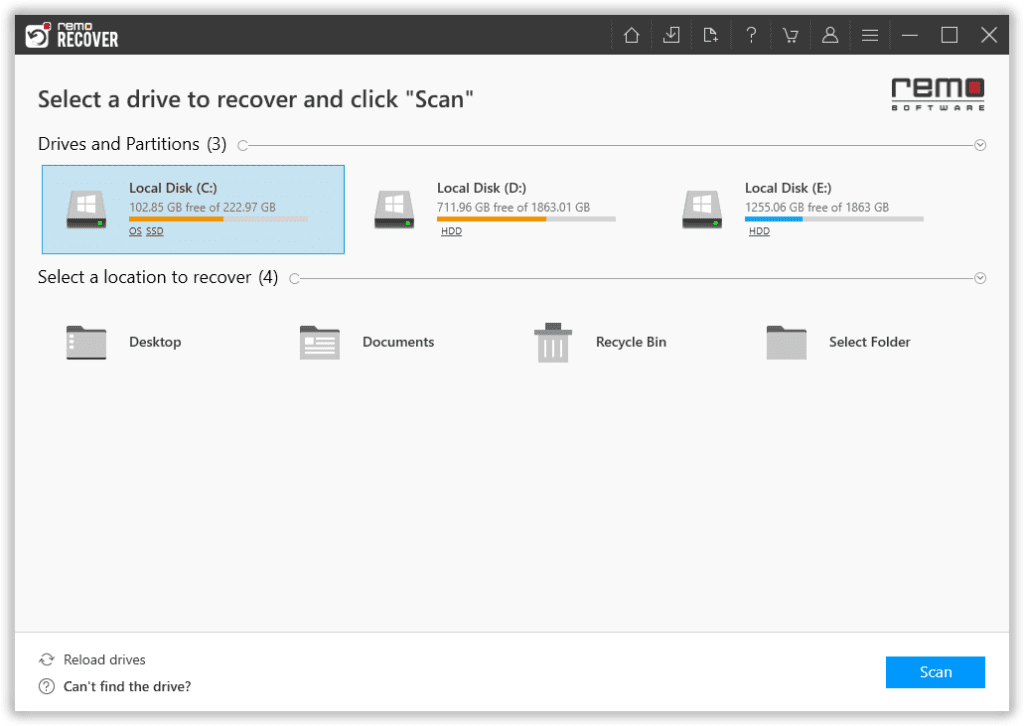
- Una volta completata la scansione, il software visualizzerà un elenco di file recuperati sotto il file "Lost and Found" o "Lost Partition" cartelle.
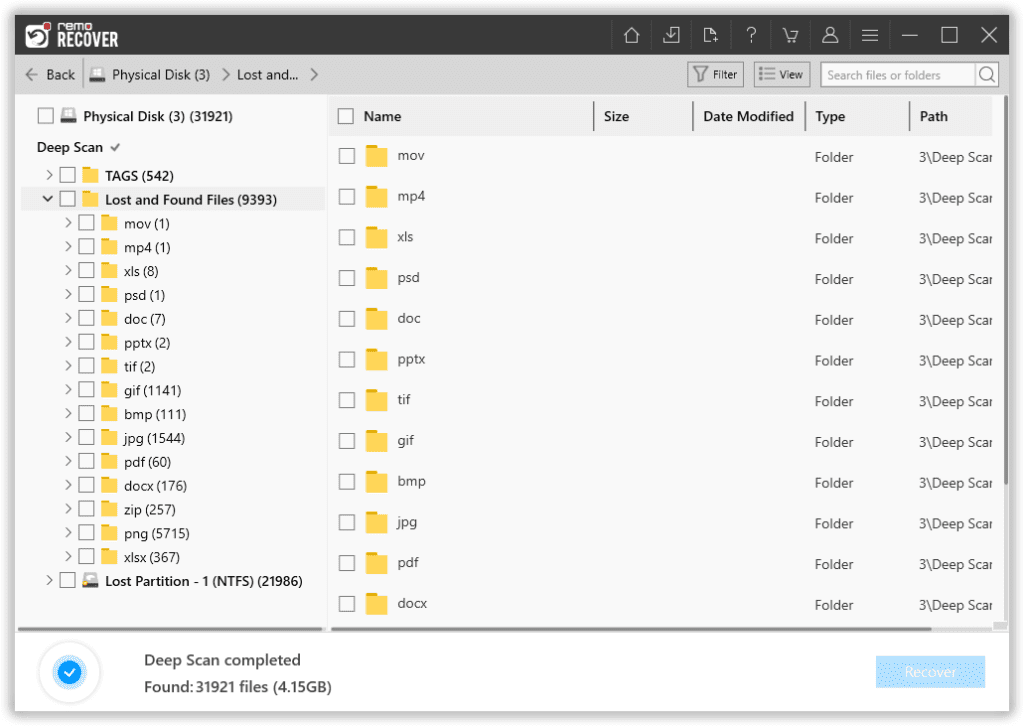
- È possibile visualizzare tutti i file recuperati utilizzando il file Preview funzionalità gratuita per giudicare il tasso di successo di questo strumento.
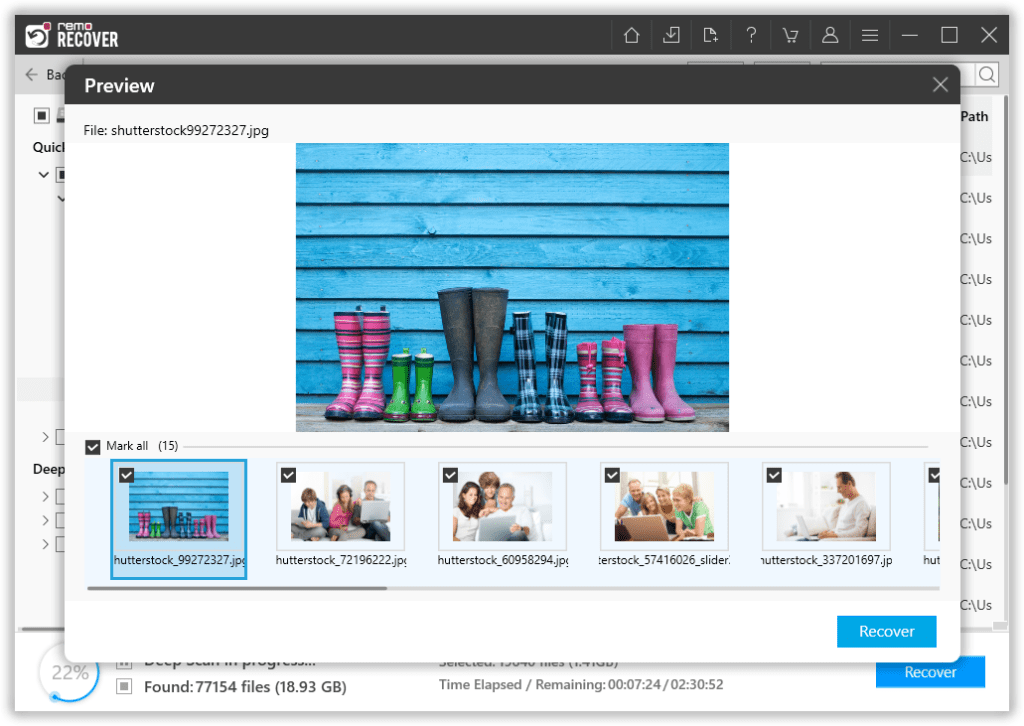
- Se sei soddisfatto dei risultati del ripristino, seleziona i file che desideri ripristinare e fai clic su "Recover" pulsante per salvarli nella posizione desiderata.
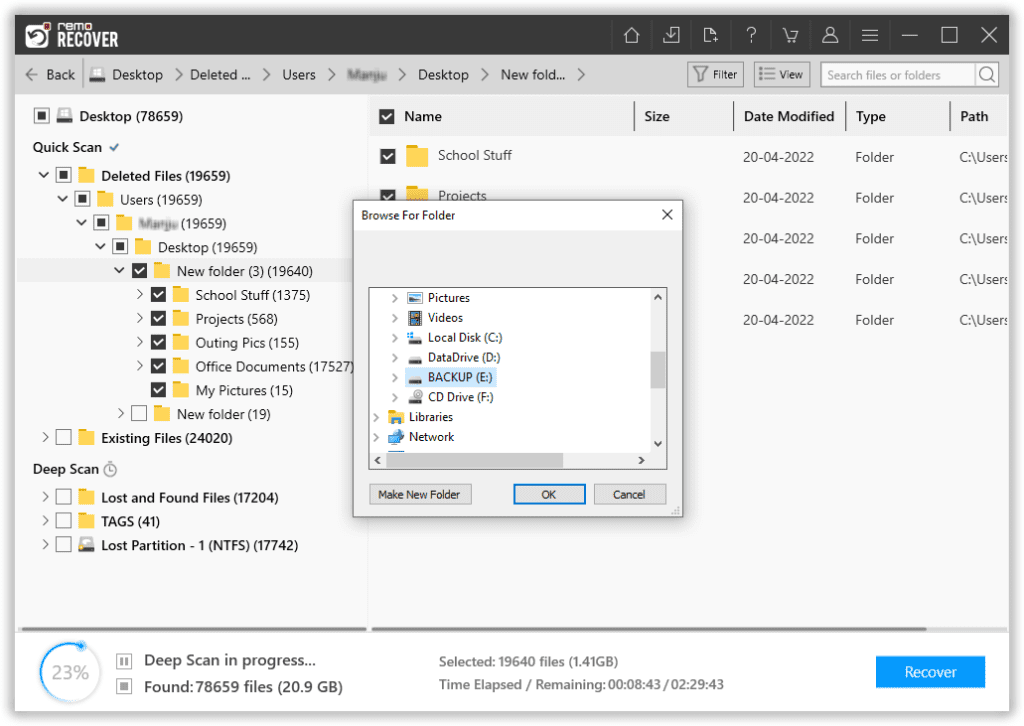
Nota: Oltre a recuperare dati da dischi rigidi esterni che non vengono visualizzati, è possibile utilizzare anche Remo Recover recuperare file cancellati da dischi rigidi esterni.
Metodo 2: Ripristina i Dati e Crea Una Partizione
Se trovi il tuo Toshiba esterno disco rigido visualizzato come spazio non allocato, potrebbe essere perché la partizione è andata persa. Fortunatamente, puoi utilizzare lo strumento Remo Partition Recovery per eseguire Toshiba hard drive recovery e creare nuove partizioni per renderlo utilizzabile.
Qui ti guideremo verso la creazione di nuove partizioni sul tuo disco.
1. Innanzitutto, fai clic con il tasto destro "This PC" e seleziona Manage > Disk Management.
2. Fare clic con il pulsante destro del mouse sullo spazio non allocato e fare clic "New Simple Volume."
3. Follow the wizard per completare il processo.
Seguendo questi semplici passaggi, puoi creare nuove partizioni sul tuo disco rigido Toshiba e renderlo nuovamente funzionante.
Soluzione 2: Disco Rigido Esterno Toshiba non Visualizzato in Gestione Disco e Risorse del Computer
Quando un Toshiba il disco rigido esterno non viene rilevato in Gestione disco e Risorse del computer, significa che il computer non rileva il dispositivo. Ciò può essere causato da diversi problemi, come cavi difettosi, driver obsoleti o disco rigido danneggiato.
Puoi seguire i metodi seguenti per risolvere il problema di mancata visualizzazione sul tuo disco rigido Toshiba:
Metodo 1: Controlla la Connessione del Disco Rigido Toshiba
In caso di problemi, è essenziale controllare la connessione tra il disco rigido esterno Toshiba e il computer. Esistono diversi modi per farlo:
- Collega il disco rigido esterno Toshiba a un'altra porta USB del computer.
- Prova a utilizzare il cavo originale fornito con il disco rigido per collegarlo al computer.
- Se il cavo originale non funziona, prova a utilizzare un altro cavo per collegare il disco rigido.
- Collega il tuo disco rigido Toshiba a un altro PC.

Metodo 2: Aggiorna il Driver del Disco Rigido Toshiba
L'aggiornamento del driver del dispositivo può essere una potenziale soluzione se il disco rigido Toshiba non risponde ancora. Un driver obsoleto o danneggiato può causare vari problemi durante l'utilizzo del dispositivo. Sfortunatamente, l'aggiornamento del driver tramite Gestione dispositivi non è possibile poiché il tuo PC non rileva il disco rigido. Ma puoi aggiornare il tuo driver dal sito ufficiale di Toshiba.
Ecco i passaggi per aggiornare il driver del tuo disco rigido esterno Toshiba:
- Innanzitutto, vai al sito Web ufficiale Toshiba [www.toshiba.com].
- Trovare il "Support" sezione e selezionare "Drivers & Manuals."
- Entrare il Tuo Disco Rigido Toshiba model number.
- Seleziona il tuo sistema operativo.
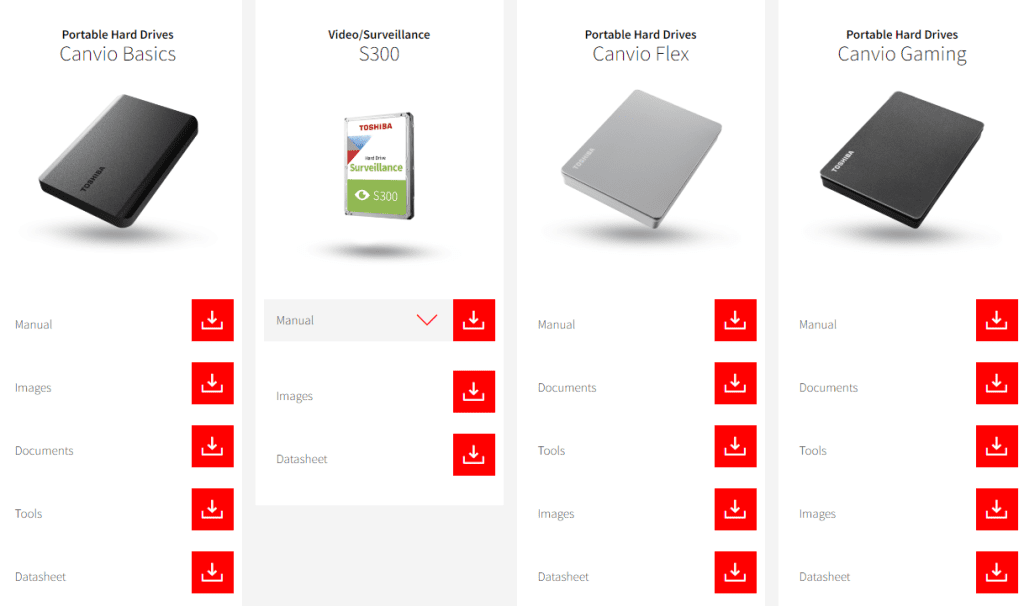
- Individuare il driver più recente e fare clic "Download."
- Per completare l'installazione del driver, eseguire il file scaricato e seguire le istruzioni on-screen instructions.
Una volta installato con successo il driver del tuo disco rigido Toshiba, riavvia il computer e controlla se il disco rigido ora funziona correttamente.
Soluzione 3: Il Disco Rigido Toshiba non Viene Visualizzato in Questo PC ma Viene Rilevato in Gestione Disco
Un disco rigido esterno Toshiba che non funziona nello scenario sopra riportato potrebbe essere dovuto a un problema del driver del dispositivo o a un conflitto di lettere di unità tra il disco rigido esterno Toshiba e la partizione del computer. Le soluzioni sono semplici:
Metodo 1: Aggiorna il Driver del Disco Rigido Esterno Toshiba
Poiché puoi rilevare il tuo disco rigido Toshiba nella gestione del disco, puoi aggiornare il driver da esso. L'aggiornamento dell'unità potrebbe risolvere il problema di visibilità del tuo disco rigido Toshiba.
Seguire i semplici passaggi seguenti per aggiornare il driver utilizzando Gestione disco:
- Collega il disco rigido al PC e fai clic con il pulsante destro del mouse "This PC" (in Windows 10), quindi selezionare "Properties."
- Clicca su "Device Manager" ed espandere "Disk drives."
- Trova l'unità USB problematica, fai clic con il pulsante destro del mouse su di essa e seleziona "Update driver."
- Scegliere "automatically search for driver software online."
- Attendi l'aggiornamento del driver e riavvia il computer.
- Ricollega l'unità USB al PC e controlla se viene visualizzata.
Segui il metodo successivo se il tuo computer non riesce a rilevare il tuo disco rigido esterno.
Metodo 2: Cambia la Lettera di Unità del Disco Rigido Toshiba
passo 1: Vai a "My Computer," fare clic con il tasto destro del mouse e selezionare Manage > Disk Management.
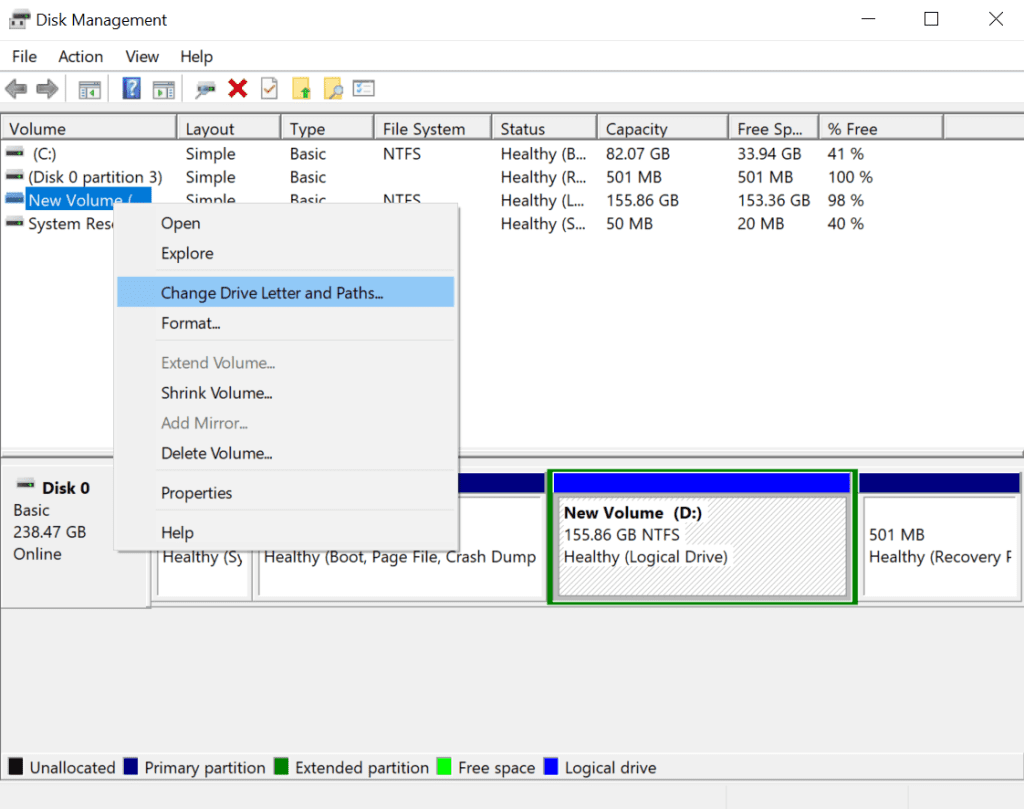
passo 2: Fare clic con il pulsante destro del mouse sul volume sull'unità flash USB o sul disco rigido esterno e selezionare "Change drive letter and path."
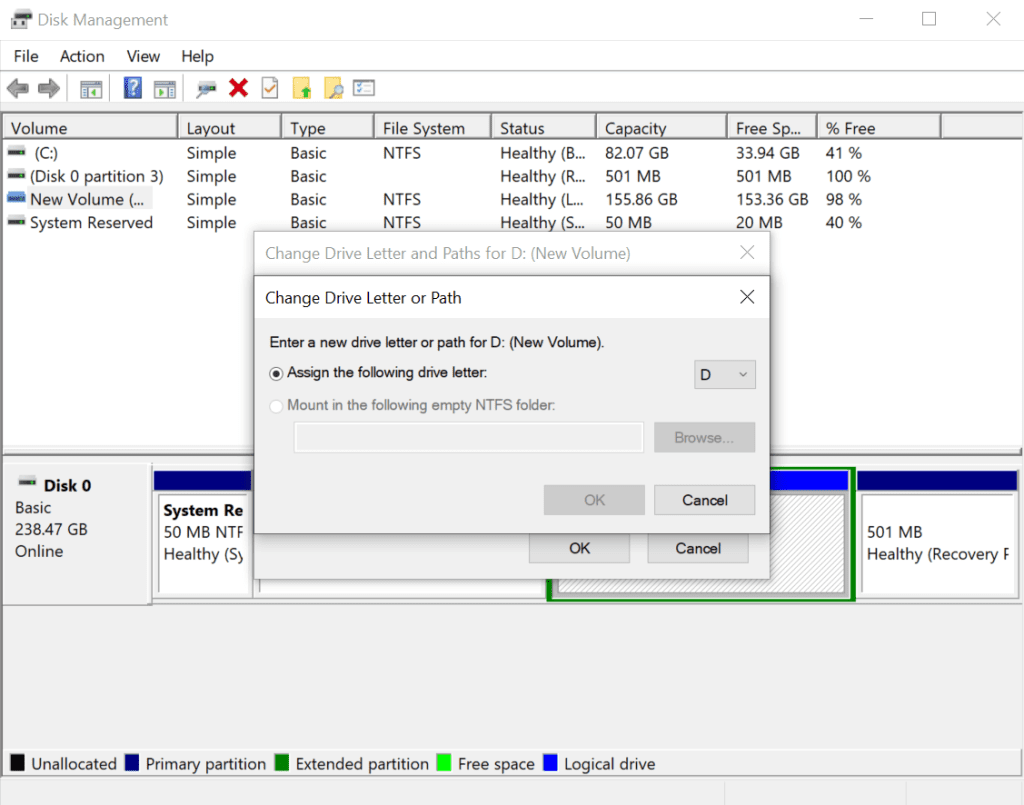
passo 3: Clic "Change" nel new window.
passo 4: Assegna una nuova lettera di unità al disco rigido esterno Toshiba e fai clic su "OK."
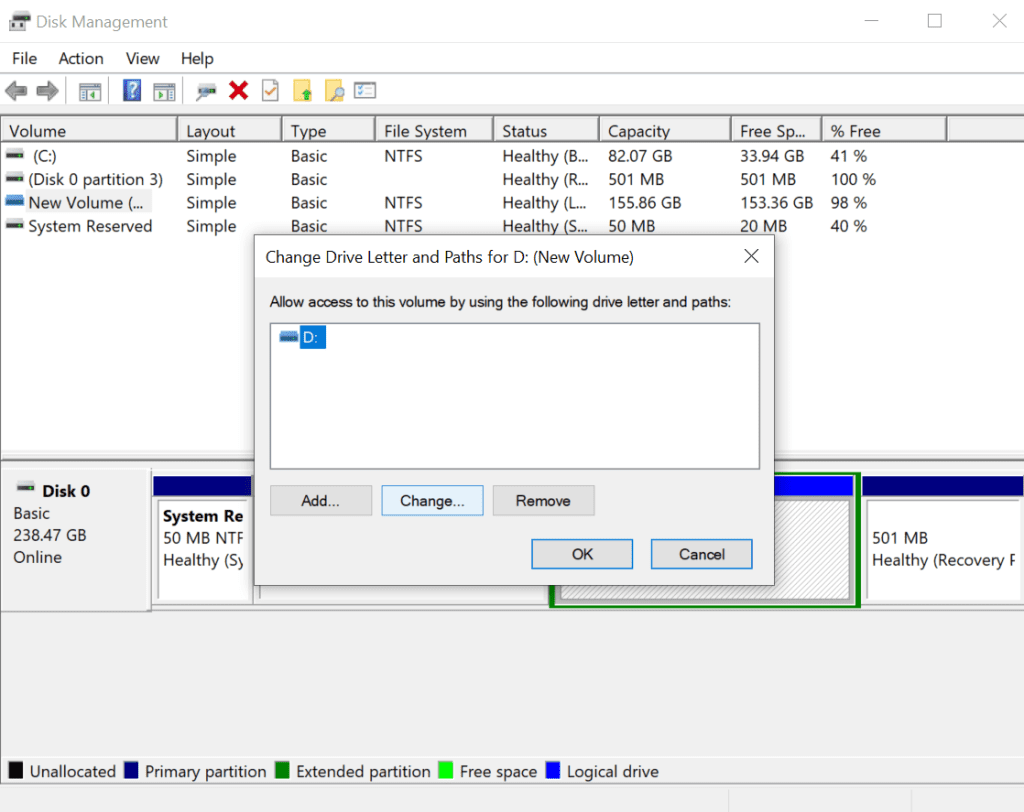
Soluzione 4: Il Disco Rigido Esterno Toshiba è Lampeggia ma non Funziona
A volte potresti riscontrare problemi come la spia del disco rigido esterno che lampeggia ma non funziona. La luce lampeggiante suggerisce che il disco rigido è alimentato, ma qualcosa ne impedisce il corretto funzionamento.
Potrebbero esserci diverse ragioni alla base di ciò, che vanno da un semplice conflitto di lettere di unità a un problema fisico più serio. Ma non preoccuparti, puoi leggere il nostro articolo approfondito per sistemare il external hard drive blinking but not working.
Soluzione 5: Risolto il Problema Con il Toshiba Dwc130 Che non Gira Utilizzando una Docking Station Per Disco Rigido Esterno
I passaggi sopra menzionati potrebbero anche risolvere rapidamente il problema di mancata rotazione del Toshiba dwc130. Tuttavia, puoi utilizzare una docking station per disco rigido se il problema non viene risolto.
Per correggere il problema con il Toshiba dwc130 che non gira, controlla se il disco rigido gira utilizzando una docking station per disco rigido esterna. Se il disco rigido non gira, è possibile utilizzare una docking station per disco rigido esterna. Collega il disco rigido esterno alla docking station e collegalo a una presa/computer.
Ecco i passaggi per risolvere il problema che Toshiba Dwc130 non gira:
- Collega il disco rigido alla docking station e collega la docking station a una presa di corrente.
- Collega il cavo USB del tuo Toshiba alla porta USB del computer per l'alimentazione.
- Accendere il computer e attendere che riconosca che l'unità esterna è stata collegata.
Lettura interessante: Scopri come risolvere il disco rigido esterno Buffalo non funziona problema.
Soluzione 6: Il Disco Rigido Esterno Toshiba Emette un Clic
Se il tuo disco rigido esterno Toshiba emette un clic, è una chiara indicazione che esiste un problema di fondo. Questo suono può essere il risultato di un malfunzionamento della testina di lettura/scrittura o di un danno fisico al disco rigido.
Il suono di un clic viene creato quando la testina di lettura/scrittura tenta di accedere ai dati sul disco rigido ma non riesce a farlo. Ciò potrebbe essere dovuto a un problema meccanico interno o a un danno alla superficie del disco, che fa sì che la testina colpisca la superficie, provocando un clic.
Per correggere i suoni dei clic nel disco rigido esterno Toshiba, fare riferimento al nostro articolo approfondito su how to fix the clicking hard drive.
Sebbene esistano soluzioni comuni per riparare un disco rigido esterno Toshiba che non funziona, anche altri metodi possono essere d'aiuto se le solite soluzioni non funzionano.
In questa sezione discuteremo delle soluzioni alternative che puoi provare per far funzionare nuovamente il tuo disco rigido esterno Toshiba. Questi suggerimenti sono particolarmente utili se il tuo dispositivo deve affrontare problemi meno comuni che devono ancora essere risolti con le soluzioni tipiche.
Lettura interessante: Scopri come farlo recover data from Toshiba Canvio external hard drives.
Soluzione 7: Controllare l'Hub USB Power Management
- Fare clic sul menu Start e digitare "devmgmt.msc" nella barra di ricerca. Premi Invio per aprire Gestione dispositivi.
- Espandi il "Universal Serial Bus controllers" opzione.
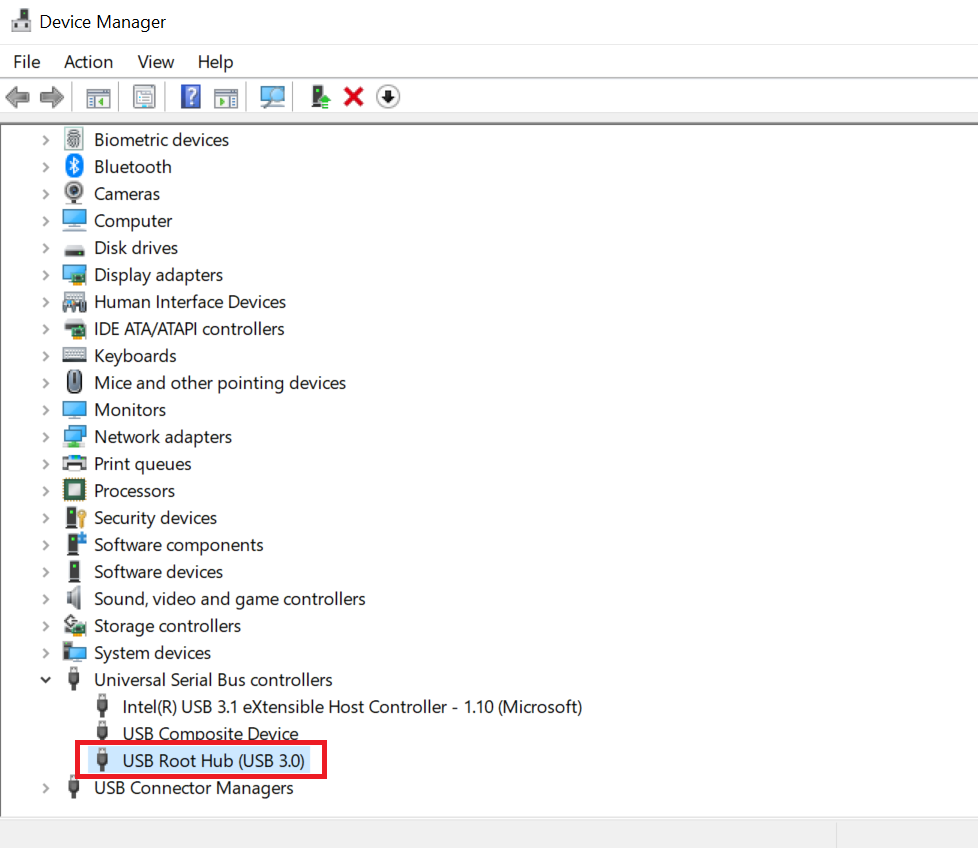
- Fare clic con il pulsante destro del mouse su Hub principale USB e selezionare "Properties."
- Apri la scheda Risparmio energia e deseleziona l'opzione "Allow the computer to turn off this device to save power."
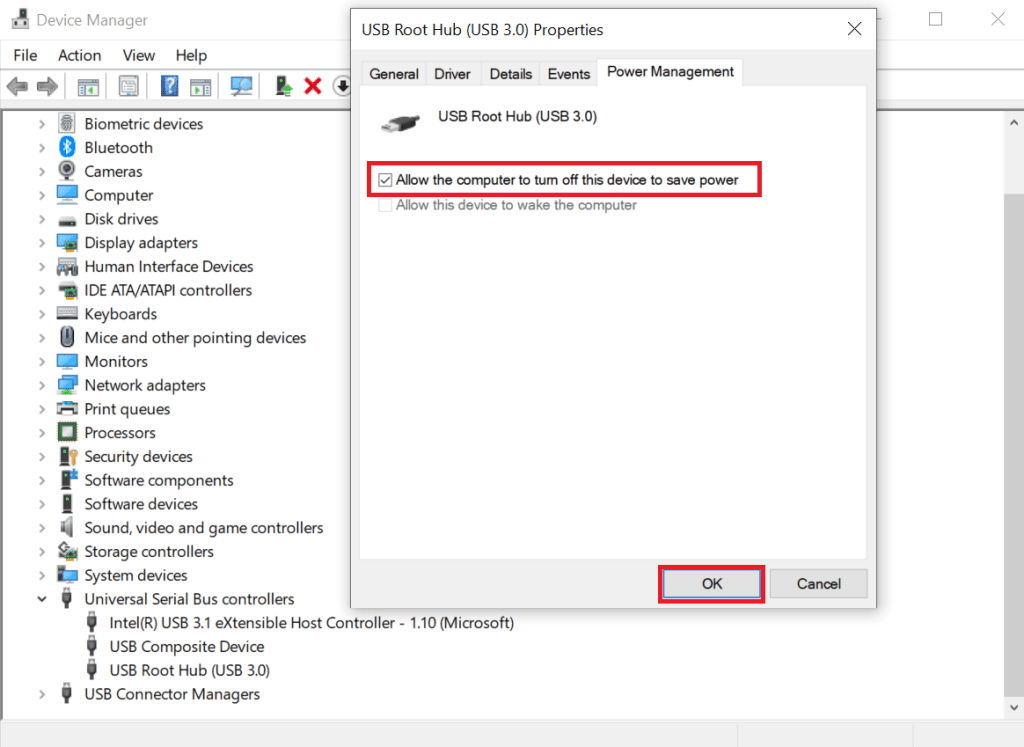
In questo modo, puoi garantire che il tuo hub USB riceva alimentazione in modo coerente ed evitare qualsiasi problema relativo alla gestione dell'alimentazione. Inoltre, questi passaggi dovrebbero aiutarti a risolvere eventuali problemi relativi al disco rigido esterno Toshiba rilevato ma non accessibile.
Soluzione 8: Riavvia il Computer in Modalità Provvisoria
Per diagnosticare il problema del mancato funzionamento del disco rigido esterno Toshiba, puoi provare a riavviare il PC in modalità provvisoria.
- Inizia facendo clic su "Start" pulsante e selezionando il "Settings" icona.
- Clicca su "Update & Security" e poi "Recovery."
- Sotto"Advanced Startup," clic "Restart now."
- Ora scegli "Troubleshoot," Poi "Advanced options," Poi "Startup Settings."
- Clic su "Restart," e premere F4 sulla tastiera per selezionare "Enable Safe Mode" quando appare la schermata blu.
Soluzione 9: Correggi il disco rigido esterno Toshiba che non funziona utilizzando il prompt dei comandi
Seguire i passaggi seguenti per riparare un disco rigido esterno Toshiba che non funziona utilizzando CMD:
- Quindi, collega il disco rigido esterno Toshiba al computer utilizzando un cavo USB.
- premi il Windows key + X, e seleziona "Command Prompt (Admin)."
- Tipa"chkdsk /f X:" nel prompt dei comandi, dove "X" è la lettera dell'unità del disco rigido esterno Toshiba.
- Stampa Enter per eseguire il comando.
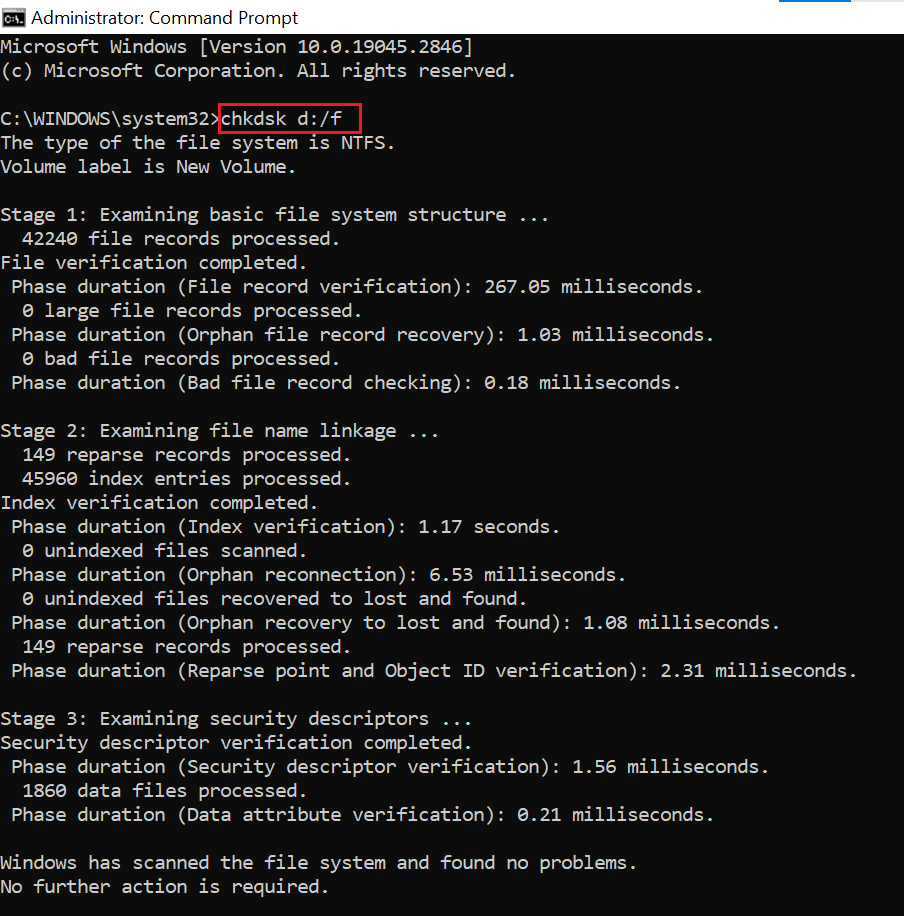
- Attendi la fine del processo. L'operazione può richiedere diversi minuti.
- Una volta completato con successo il processo, digitare "exit" e premere Invio.
- Ora rimuovi in sicurezza il disco rigido esterno Toshiba dal tuo computer.
Questo processo risolverà eventuali errori sul disco rigido esterno Toshiba e lo farà funzionare di nuovo correttamente.
Conclusione
Questo articolo ti ha aiutato a risolvere il problema del mancato funzionamento del disco rigido esterno Toshiba. Assicurati di eseguire sempre il backup adeguato delle tue unità per gestire tali situazioni indesiderate.
Nel caso in cui sia troppo tardi e stai lottando con la perdita di dati e ti chiedi come ripristinarli, ti consigliamo vivamente di utilizzare Remo Recover per eseguire il ripristino dei dati senza problemi da vari dispositivi di archiviazione come corrupt hard drives, external hard drives, SSDs, pen drives, sd cards, etc.
Domande Ricorrenti
Se il tuo disco rigido esterno Toshiba non viene rilevato dal tuo computer, puoi provare le seguenti soluzioni:
1. Assicurarsi che il cavo USB sia collegato saldamente sia al disco rigido che al computer.
2. Prova a collegare il disco rigido a un'altra porta USB del computer.
3. Testare il disco rigido su un altro computer per verificare se viene riconosciuto.
4. Controlla se il disco rigido viene visualizzato nell'utilità Gestione disco (Windows) o Utilità disco (Mac) e assegnagli una lettera di unità, se necessario.
5. Aggiorna i driver per il tuo disco rigido esterno Toshiba dal sito Web del produttore.
Se tuo Toshiba il disco rigido esterno è illeggibile o non risponde, puoi provare i seguenti passaggi per la risoluzione dei problemi:
1. Scollegare il disco rigido dal computer e ricollegarlo.
2. Riavvia il computer e ricollega il disco rigido.
3. Utilizzare un cavo USB diverso o provare una porta USB diversa.
4. Controlla se il disco rigido viene riconosciuto su un altro computer.
5. Aggiorna i driver per il disco rigido esterno.
Sì, puoi recuperare i dati da un disco rigido esterno Toshiba utilizzando il software Remo Recover.
1. Installa e avvia Remo Recover sul tuo computer.
2. Collega il tuo disco rigido esterno Toshiba al computer.
3. Seleziona il tuo disco rigido esterno Toshiba dall'elenco e fai clic su Scan.
4. Una volta completata la scansione, visualizza l'anteprima e seleziona i file che desideri ripristinare.
5. Clicca sul Recover pulsante per ripristinare i file selezionati dal disco rigido esterno Toshiba.